Các Hàm Excel Thường Dùng Trong Hành Chính Nhân Sự
Các Hàm Excel Thường Dùng Trong Hành Chính Nhân Sự
Trong lĩnh vực hành chính nhân sự, đặc biệt ở các doanh nghiệp có từ 30 nhân sự trở lên, kỹ năng sử dụng Excel không đơn thuần là "cộng trừ nhân chia". Đây là công cụ sống còn giúp nhân sự viên quản lý hồ sơ, bảng công, tính lương, thưởng, truy thu, truy lĩnh, thống kê hợp đồng lao động, báo cáo tăng/giảm BHXH... một cách hệ thống và tiết kiệm thời gian.
Tuy nhiên, một sai lầm phổ biến là sử dụng Excel theo kiểu bản năng – nghĩa là cần gì tìm nấy, chắp vá, dẫn đến làm việc cực kỳ thủ công, không thể mở rộng, thậm chí dễ sai sót.
Bài viết này, Gia đình HR sẽ giới thiệu đến bạn không chỉ đơn thuần liệt kê các hàm Excel thường gặp mà đi sâu phân tích: Vì sao hàm ecxel này hữu ích? Ứng dụng cụ thể thế nào trong môi trường hành chính nhân sự? Cách kết hợp các hàm để nâng cấp quy trình làm việc ra sao?
1. Hàm IF, IF kết hợp AND/OR: Nền tảng logic của mọi bảng lương và quy chế
Vấn đề trong thực tế: Mỗi công ty có một quy định riêng về lương, phụ cấp, thưởng phạt. Đôi khi còn thay đổi liên tục theo các loại hợp đồng (chính thức, thử việc, thời vụ) hoặc cấp bậc (nhân viên, tổ trưởng, trưởng phòng). Không thể nào dùng một bảng tính cố định cho mọi tình huống.
Vai trò của hàm IF : Hàm IF và tổ hợp IF+AND/OR là công cụ tạo ra bộ não logic cho bảng Excel.
Ví dụ: Công ty có quy định: Nhân viên thử việc chỉ được nhận 85% lương nếu đi làm đủ 22 ngày công trở lên. Bảng lương gồm các thông tin:
A (Mã NV) | B (Loại Hợp Đồng) | C (Số Ngày Công) | D (Lương Cơ Bản) |
NV01 | Thử việc | 23 | 6,000,000 |
NV02 | Chính thức | 20 | 6,000,000 |
Áp dụng hàm IF tại cột E (Lương Thực Nhận):
=IF(AND(B2="Thử việc", C2>=22), D2*0.85, D2)
Công thức này sẽ tính đúng mức lương cho người đang thử việc, chỉ khi đủ ngày công mới được nhận lương thử việc 85%.
Kết quả:
NV01 nhận 5,100,000 (đủ công, thử việc)
NV02 nhận 6,000,000 (chính thức)
Tăng hiệu suất:
Tự động xử lý các trường hợp đặc biệt mà không cần lọc tay.
Giảm tối đa lỗi do nhập sai công thức cho từng dòng.
Dễ kiểm soát khi thay đổi quy định nội bộ – chỉ cần sửa logic tại 1 ô duy nhất.
>>>>>>Xem nhiều: Khóa học hành chính nhân sự tại Hà Nội
2. Hàm VLOOKUP/XLOOKUP: Cầu nối dữ liệu giữa các sheet, không thể thiếu trong chấm công và tính lương
Thực trạng: Phòng nhân sự thường phải làm việc với nhiều bảng dữ liệu: danh sách nhân viên, bảng chấm công từ máy, bảng tính phụ cấp, danh sách thưởng lễ Tết… Nếu không biết cách liên kết thông minh, bạn sẽ rơi vào tình trạng copy-paste thủ công đến tê tay.
Ứng dụng thực tiễn: Lấy hệ số lương từ bảng quy chế theo chức danh:
Ví dụ: Bạn cần tính lương thực nhận = lương cơ bản × hệ số, trong đó hệ số phụ thuộc vào chức danh.
Sheet 1: Danh sách nhân viên với các cột:
A (Mã NV) | B (Họ Tên) | C (Chức Danh) | D (Lương CB) |
NV01 | Nguyễn Văn A | Nhân viên | 5,000,000 |
NV02 | Trần Thị B | Trưởng phòng | 5,000,000 |
Sheet 2: Hệ số có các cột:
A (Chức Danh) | B (Hệ Số) |
Nhân viên | 1.0 |
Trưởng phòng | 1.5 |
Khi đó, áp dụng công thức tại Sheet 1 – cột E (Phụ Cấp) - Cột F (Lương Thực Nhận):
E2 =VLOOKUP(C2, HeSo!A:B, 2, FALSE)
F2 = D2 * E2
Kết quả:
NV01: 5,000,000 × 1.0 = 5,000,000
NV02: 5,000,000 × 1.5 = 7,500,000
Lợi ích nổi bật:
Giảm thời gian từ vài giờ còn vài phút cho các thao tác lặp lại.
Tránh rối khi phải cập nhật cùng lúc nhiều cột thông tin liên quan đến nhân sự.
Làm tiền đề để kết hợp với bảng động (Pivot Table) tạo báo cáo tự động.
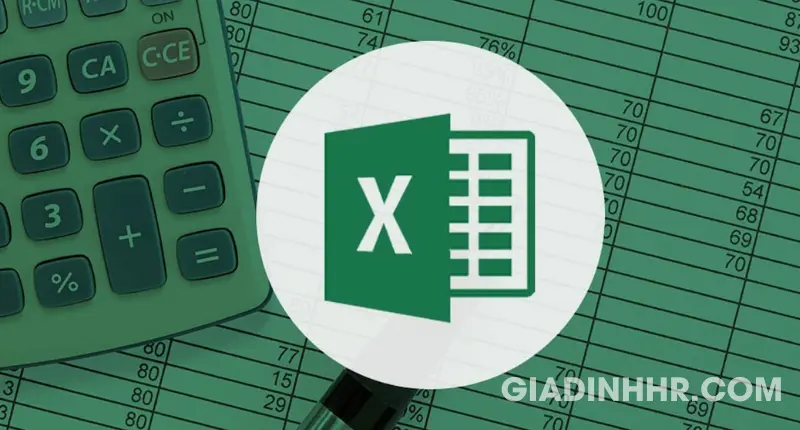
3. Hàm TEXT, LEFT, RIGHT, MID: Chuẩn hóa dữ liệu nhân sự như một chuyên gia
Trong nhiều file hồ sơ, bạn sẽ thấy ngày sinh, mã số nhân viên, mã số BHXH, CMND, mã số thuế… nằm dưới định dạng không đồng nhất (có khi bị nhập chuỗi, có khi bị gộp ô). Đây là rào cản lớn khi muốn tổng hợp hoặc phân loại.
Hàm LEFT, MID, RIGHT – Xử lý chuỗi thông tin
Ứng dụng điển hình: Lấy năm sinh từ số CMND:
Ví dụ: Bạn cần lấy 2 số cuối CMND để tạo mã bảo mật nội bộ. Công thức: =RIGHT(Số_CMND,2)
A (Họ Tên) | B (Số CMND) | C (Ngày vào làm – dạng số) | D (Lương) | E (Mã số thuế) |
Nguyễn Văn A | 123456789012 | 44959 | 5000000 | 0301234567 |
Trần Thị B | 321654987321 | 45030 | 7250000 | 0107654321 |
Áp dụng cột G (2 số cuối CMND) theo công thức: =RIGHT(B2,2)
Kết quả:
NV A → "12"
NV B → “21”
Áp dụng cột H (Mã tỉnh) trích ra từ mã số thuế để làm thống kê theo vùng (2 chữ số đầu là mã tỉnh), theo công thức: =MID(E2, 1, 2)
Giải thích thêm: Hàm MID(text, start_num, num_chars):
Lấy chuỗi từ ký tự số 1
Trích 2 ký tự
Kết quả:
Mã tỉnh theo thứ từ là 03 và 01.
Hàm TEXT – Định dạng ngày tháng, số liệu rõ ràng, đúng chuẩn báo cáo
Ví dụ: Bạn xuất dữ liệu từ phần mềm máy chấm công hoặc file mẫu BHXH thường bị lỗi định dạng ngày – ví dụ: hiển thị 44959 thay vì 01/01/2023.
Bạn muốn:
Biến giá trị ngày kiểu số về đúng định dạng ngày (dd/mm/yyyy)
Hiển thị lương có dấu phẩy ngăn cách hàng nghìn (#,##0)
Áp dụng cột I (chuyển đổi ngày) theo công thức:
=TEXT(E2,"dd/mm/yyyy")
Áp dụng cột K (hiển thị lương có định dạng tiền) theo công thức:
=TEXT(C2, "#,##0") & " VND"
Kết quả:
D (Ngày vào) | E (Lương hiển thị) |
01/01/2023 | 5,000,000 VND |
12/03/2023 | 7,250,000 VND |
Hiệu quả mang lại:
Giúp dữ liệu trở nên có thể xử lý được bằng công thức.
Tự động tạo bảng phân tích nhân sự theo vùng, tuổi, giới tính.
Tiết kiệm hàng chục giờ làm báo cáo tổng hợp định kỳ cho lãnh đạo.
Tham khảo thêm:
Những Lỗi Thường Gặp Khi Kê Khai Thuế Thu Nhập Cá Nhân
Cách Tạo Hồ Sơ Nhân Sự Chuẩn Cho Công Ty Vừa Và Nhỏ
[Tất Tần Tật] Các Nghiệp Vụ Hành Chính Nhân Sự Cần Biết
4. Hàm COUNTIF, SUMIF, AVERAGEIF: Tổng hợp dữ liệu nhân sự có điều kiện
Điểm yếu của nhiều nhân sự:
Dù có bảng chấm công nhưng lại không thể biết: "Có bao nhiêu người nghỉ trên 3 ngày trong tháng?", "Tổng số giờ làm thêm của riêng tổ kỹ thuật là bao nhiêu?", "Mức thưởng bình quân theo từng phòng ban là bao nhiêu?"
Ví du: Bạn cần biết tổng số ngày nghỉ của phòng Kỹ thuật.
A (Phòng Ban) | B (Số ngày nghỉ) |
Kỹ thuật | 2 |
Kinh doanh | 1 |
Kỹ thuật | 3 |
Áp dụng cột C (chuyển đổi ngày) theo công thức:
=SUMIF(A:A, "Kỹ thuật", B:B)
Kết quả: 2 + 3 = 5 ngày nghỉ
Lợi ích thực tế:
Tự động hóa phần lớn nội dung báo cáo tháng/quý.
Biết cách kết hợp với các biểu đồ để trực quan hóa phân tích nhân sự.
Không cần đợi IT hoặc kế toán tổng hợp, bạn có thể chủ động nắm bắt dữ liệu ngay.

5. Hàm TODAY, NETWORKDAYS: Quản lý thời gian, hạn hợp đồng, ngày công – Không còn lỗi trễ hạn
Vấn đề phổ biến: Hợp đồng sắp hết hạn nhưng không ai nhớ? Ngày nghỉ lễ bị tính sai? Tính ngày công thủ công khiến sai sót dây chuyền đến cả bảng lương?
Cách dùng: Tính số ngày làm việc giữa hai mốc thời gian:
Tình huống 1: Tính số ngày làm việc (trừ T7, CN, lễ)
A (Ngày Vào) | B (Ngày Ra) | C (Số ngày làm việc) |
01/03/2024 | 31/03/2024 | =NETWORKDAYS(A2,B2) |
Kết quả: khoảng 21 ngày công trong tháng 3.
Tình huống 2: Cảnh báo hợp đồng sắp hết hạn
A (Mã NV) | B (Ngày Kết Thúc HĐ) | C (Cảnh Báo) |
NV01 | 25/03/2025 | =IF(B2-TODAY()<7, "Sắp hết HĐ", "") |
Nếu hôm nay là 22/03/2025 → Cảnh báo: “Sắp hết HĐ”
Hiệu quả:
Giảm tối đa các rủi ro hành chính như: hết hạn hợp đồng, thiếu ngày nghỉ phép năm, tính sai bảo hiểm.
Góp phần xây dựng quy trình nhân sự có kế hoạch rõ ràng, chuẩn chỉ.
6. Hàm CONCAT, TEXTJOIN: Tạo mã nhân viên, hợp đồng hoặc hợp nhất dữ liệu không trùng lặp
Một trường hợp điển hình: Bạn cần tạo mã nhân viên theo cấu trúc “BP-Ngày vào-Số thứ tự” nhưng không muốn nhập tay từng dòng.
Ví dụ: Tạo mã nhân viên tự động:
A (Phòng) | B (Ngày vào) | C (STT) | D (Mã NV) |
HCNS | 05/03/2023 | 001 | =CONCAT(LEFT(A2,3), "-", TEXT(B2,"ddmmyy"), "-", C2) |
Kết quả: HCN-050323-001
Hoặc khi cần gộp danh sách vị trí làm việc của 1 nhân viên ở nhiều chi nhánh:
A (Vị trí 1) | B (Vị trí 2) | C (Vị trí 3) | D (Tổng vị trí) |
Nhân viên | Tổ trưởng |
| =TEXTJOIN(", ", TRUE, A2:C2) |
Kết quả: Nhân viên, Tổ trưởng
Lợi ích:
Chuẩn hóa việc đặt mã và giảm lỗi trùng lặp.
Hợp nhất dữ liệu từ nhiều nguồn về một cách gọn gàng.
Là bước đệm quan trọng cho việc số hóa toàn bộ quy trình nhân sự trong tương lai.
7. Tổng kết:
Học hàm Excel không phải học mẹo – Mà là học cách tư duy chuẩn quy trình
Điều quan trọng không phải là bạn biết bao nhiêu hàm, mà là bạn dùng hàm nào đúng chỗ, đúng mục đích.
Một nhân viên hành chính nhân sự dùng Excel giỏi là người:
Biết tổ chức dữ liệu theo chiều dọc thay vì thủ công hàng ngang.
Biết chuẩn hóa đầu vào để công thức dễ áp dụng và dễ sửa đổi.
Biết xây dựng bảng tính có tính mở rộng, chia sẻ được cho người khác đọc hiểu.
Nếu bạn đang muốn "lột xác" khỏi kiểu làm việc cũ kỹ, hãy bắt đầu từ chính những hàm Excel quen thuộc, và học cách sử dụng chúng theo hướng quản lý dữ liệu thông minh. Đó chính là năng lực mà nhà tuyển dụng đang rất cần – đặc biệt ở vị trí nhân sự tổng hợp, hành chính nhân sự cấp cao.
Hy vọng bài viết này của Gia Đình HR giúp bạn hiểu và áp dụng các hàm Excel hiệu quả. Nếu có thắc mắc, đừng ngần ngại liên hệ cơ quan thuế để được hỗ trợ, hoặc tham khảo các khóa học hành chính nhân sự để được các chuyên gia hướng dẫn trực tiếp bạn nhé
>>> Xem thêm:
Học Hành Chính Nhân Sự Cho Người Mới Bắt Đầu – Lộ Trình Chi Tiết
Học Hành Chính Nhân Sự Tại Hà Nội Ở Đâu Tốt Nhất
Khóa Học Nhân Sự Online Miễn Phí - Nâng Cao Nghiệp Vụ Cùng Chuyên Gia









